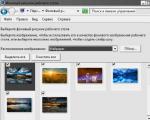ITunes istifadə edərək ehtiyat nüsxəsini necə etmək olar. Təzə isti alma. İPhone-u Windows kompüterinə yedəkləmək üçün nə lazımdır
iPhone-un ehtiyat nüsxəsini müntəzəm surətdə çıxarmaqla siz bir növ təhlükəsizlik şəbəkəsi yaradırsınız. O, smartfonunuzun gözlənilmədən sıradan çıxması halında sizi vacib məlumat və faylları təsadüfən itirməkdən xilas edəcək. İPhone-un ehtiyat nüsxəsini necə çıxarmaq olar və bunun üçün nə lazımdır? Bu yazıda ehtiyat nüsxələrin yaradılması ehtiyacını müzakirə edəcəyik və bizə təqdim olunan vasitələri başa düşəcəyik.
Nə üçün ehtiyat nüsxələrə ehtiyac var?
Bir çox məqalə və nəşrlər, təcrübəli istifadəçilər və İT mütəxəssisləri ehtiyat nüsxələrin yaradılması zərurəti haqqında danışırlar. Bunu kompüter avadanlığının sıradan çıxması nəticəsində mühüm məlumatların itirilməsi ilə bağlı yüz minlərlə hallar təsdiq edir. Bəli, bir çox istifadəçi ehtiyat nüsxələrini yaratmağa qəsdən laqeyd yanaşır, onların əhəmiyyətini tam bilir.
Yedək nüsxədir:
- Təhlükəsiz qorunan əlaqə məlumatları;
- Məxfi məlumatların saxlanması;
- İş sənədlərini saxlamaq imkanı;
- Foto və videolarınızın əlavə surəti.
Ehtiyat nüsxə, demək olar ki, bütün istifadəçi məlumatlarını özündə cəmləşdirən smartfonunuzun cari vəziyyətinin şəklidir. Əgər iPhone gözlənilmədən uğursuz olarsa, siz həmişə etdiyiniz son ehtiyat nüsxədən bütün məlumatları bərpa edə bilərsiniz. Ehtiyat nüsxələrinə laqeyd yanaşan istifadəçilərə gəlincə, onlar heç nə ilə qalmayacaqlar - nasazlıq və ya ölümcül uğursuzluq halında, bütün məlumatlar əbədi olaraq itiriləcək.
Smartfonunuzun zədələnməsi və ya itirilməsi səbəbindən məlumatların təsadüfən itirilməsindən narahatsınızsa, cihazınızın ehtiyat nüsxəsini çıxardığınızdan əmin olun. Nüsxələrin yaradılması üçün optimal tezlik həftədə 2-3 dəfə və ya vacib faylları qəbul etdikdən/yaratdıqdan dərhal sonradır.
İki növ iPhone ehtiyat nüsxəsi var - birincisi yerli kompüterinizdə saxlanılır və SMS-dən Bluetooth parametrlərinə qədər çoxlu məlumat ehtiva edir. Buraya həmçinin proqram məlumatları və onların parametrləri daxildir, lakin proqramların özləri deyil - onlar ayrıca endirilir və ehtiyat nüsxədə saxlanmır. Yaxşı bir artı, kontaktları, zəng siyahılarını, bütün qəbul edilmiş/göndərilmiş proqramları, bütün parametrləri, təqvim qeydlərini və daha çoxunu saxlamaq olacaq.
İkinci növ ehtiyat nüsxəsi iCloud-da saxlanılır və məhdud miqdarda məlumat ehtiva edir - burada əsasən parametrlər ehtiyat nüsxələnir. Şəkillər, videolar, iş faylları, mesajlar, kontaktlar, poçt və daha çox şey iCloud-da ayrıca formada saxlanılır, buna görə də bu məlumatlar ehtiyat nüsxələrə daxil edilmir - niyə onları ardıcıl olaraq iki dəfə təkrarlayın?
İCloud-da ehtiyat nüsxəsini necə çıxarmaq olar
iPhone-un iCloud-da ehtiyat nüsxəsini çıxarmaq üçün sizə smartfonun özündən başqa heç nə lazım deyil - kabel və ya kompüter yoxdur. Nüsxələrin yaradılması iCloud parametrlərində aktivləşdirilir, burada "iCloud-a kopyalayın" onay qutusunu yoxlamaq lazımdır. Bundan sonra iPhone doldurularkən, kilidlənərkən və Wi-Fi şəbəkəsinə qoşulduqda məlumat avtomatik olaraq ehtiyat nüsxəsini çıxaracaq.
Bu rejimdə ehtiyat nüsxələri gecə həyata keçiriləcək - məhz bu dövrdə yuxarıda göstərilən bütün şərtlər ən çox üst-üstə düşür.
Əl ilə ehtiyat nüsxəsini yaratmağa başlamaq üçün iCloud parametrlərinə baş çəkməli və oradakı "Kopya yarat" bağlantısını vurmalısınız. Nəzərə alın ki, xidmətin ayırdığı beş gigabayt sizin üçün kifayət etmirsə, əlavə disk sahəsi əldə edə bilərsiniz - bu, böyük həcmdə məlumatların saxlanması üçün faydalı olacaq.
İPhone-u kompüterə necə yedəkləmək olar
Wi-Fi girişiniz yoxdursa, iCloud-da ehtiyat nüsxələri yaratmaq qeyri-mümkün olacaq - orada yalnız məhdud miqdarda məlumat saxlanılacaq (kontaktlar, zənglər, təqvim qeydləri və bəzi başqa şeylər). Buna görə də, indi iPhone-un bir kompüterdə ehtiyat nüsxəsini necə çıxaracağını öyrənəcəyik. Bunun üçün bizə kompüterin özü və smartfonu birləşdirmək üçün USB kabel lazımdır. Yedək yaratmaq üçün iPhone-u kompüterinizə qoşmalı və aşkarlanana qədər gözləməlisiniz.
Sonra, "Baxış" sekmesine keçin və "Yedəkləmələr" bölməsinə baxın. Burada ehtiyat nüsxəsini saxlamaq üçün yer seçmək üçün bir sahə görəcəyik - "iCloud" deyil, "Bu kompüter" seçin. Beləliklə, biz onun qısaldılmış versiyasının deyil, ən tam ehtiyat nüsxəsinin saxlanmasını təmin edəcəyik. Bundan sonra nə etməli? Qutunu yoxladıqdan sonra "İndi bir nüsxə yarat" düyməsini basın və əməliyyatın tamamlanmasını gözləyin. Düymənin altında biz sonuncu dəfə ehtiyat nüsxəsinin yaradıldığını görə bilərik. Yedəkləmənin yaradılması və saxlanması prosesi başa çatdıqdan sonra (bu, ehtiyat nüsxəsi çıxarılan məlumatların miqdarından asılı olaraq uzun müddət çəkə bilər), siz iPhone-u söndürə bilərsiniz.
İPhone-unuzu iTunes-a yedəkləmək üçün bir neçə dəqiqədən yarım saata qədər vaxt sərf etməlisiniz. Bu müddət ərzində siz bütün vacib məlumatlarınızın ehtiyat nüsxəsini çıxaracaqsınız və smartfonunuz təsadüfən xarab olarsa və ya itərsə, onları tez bərpa edə biləcəksiniz.
Nəzərə alın ki, iTunes vasitəsilə yaradılmış ehtiyat nüsxə yalnız parametrləri deyil, həm də bütün istifadəçi fayllarını ehtiva edir. Buna görə də, çoxsaylı ehtiyat nüsxələri kompüterinizin sabit diskindəki bütün boş yeri tez bir zamanda doldura bilər. Sabit diskinizdə yerə qənaət etmək istəyirsinizsə, köhnə nüsxələri müntəzəm olaraq silin.
Bir çox iPhone sahibləri mobil cihazlarında məlumatların itirildiyi bir vəziyyətlə qarşılaşdılar. Bu, nasazlıq və ya nasazlıq baş verdikdə və ya istifadəçinin diqqətsizliyi səbəbindən mümkündür. İlk iki seçim istisna olunur. Telefonuna çox nadir hallarda proqramlar və oyunlar quraşdıran adi istifadəçilər proqramın uğursuzluğu təhlükəsi ilə üzləşmirlər. Bu vəziyyətdə, ehtiyat nüsxələri olmadan edə bilərsiniz. Ancaq aktiv istifadəçisinizsə, uğursuz təcrübələrin qarşısını almaq üçün iPhone məlumatlarınızın surətini çıxarmalısınız. iPhone ehtiyat nüsxəsi oyunlar, quraşdırılmış proqramlar, həmçinin yüklənmiş musiqi, video və zəng melodiyalarından başqa bütün vacib məlumatları saxlamağa kömək edəcək.
Kopya yaratmağın iki yolu:
1. iCloud-dan istifadə edən cihazda;
2. iTunes istifadə edərək kompüterdə.
Məlumatların birbaşa telefondan surəti.
İPhone-u birbaşa cihazınızdan necə ehtiyat nüsxə etmək olar?
Cihaz parametrlərini açdıqdan sonra "iCloud-a kopyala" maddəsini tapın və bu funksiyanı quraşdırın. Hər dəfə iPhone-u İnternetə qoşduqda məlumatlarınızın surəti avtomatik olaraq yaradılacaq.
1. Telefonunuzda Parametrlərə keçin, iCloud-u açın, “Storage and copies”;
2. “iCloud-a kopyala” proqramını işə salın;
3. Bu funksiya işə salındıqdan sonra siz özünüz ehtiyat nüsxəsini yarada biləcəksiniz. Etməli olduğunuz yeganə şey "Nüsxəni yarat" düyməsini sıxmaqdır.
iPhone-da 5 GB-a qədər boş yer var ki, bu da ehtiyat nüsxə üçün kifayət edəcək.
Məlumatlarınızı kompüterinizdə ehtiyat nüsxələyin.
Məlumat həmçinin PC-nin sabit diskində yerləşə bilər. Bundan sonra, hətta kompüter İnternetə qoşulmadıqda belə, iPhone-un surətinə çıxış əldə edəcəksiniz. Əgər iPhone qəfil itirilsə və ya xarab olarsa, ehtiyat nüsxədən sizə lazım olan bütün məlumatları əldə edəcəksiniz. Siz iPhone-unuzu ehtiyat nüsxədən tez və asanlıqla bərpa edə bilərsiniz.
İPhone-un kompüterə ehtiyat nüsxəsini yaratmaq üçün:
1. Cihazınızı PC-yə qoşun, sonra iTunes-u işə salın;
2. “Fayl”ı açın, “Cihaz”ı axtarın, sonra “Yedək nüsxə yarat” üzərinə klikləyin. Saxlama yeri, hətta iCloud-u yaddaş kimi göstərsəniz belə, yerli sürücüdür.
iPhone məlumatlarının surətinin çıxarılması prosesini həyata keçirməyin başqa bir yolu var.
1. Bunu etmək üçün iTunes-a daxil olmaq və cihazın sinxronizasiya parametrlərini tapmaq lazımdır.
2. “Yedək bölmələri” açın, “Nüsxələrin avtomatik yaradılması” üzərinə klikləyin.
3. Sonra "Bu kompüter" seçməlisiniz və "İndi bir nüsxə yaradın" yazısına klikləyin.
Yedəkləri harada tapa bilərəm?
Əgər kompüteriniz Mac əsaslıdırsa, iPhone məlumatlarınızın surəti belə tapıla bilən qovluğa kopyalanıb: Kitabxana qovluğunu açın, sonra Proqram Dəstəyi bölməsində MobileSync seçin və Yedəkləmə qovluğunda ehtiyat nüsxəyə baxın.
Windows XP ilə kompüter məlumatların surətini aşağıdakı kimi axtardığımız qovluqda saxlayır: Sənədlər və Parametrləri açın, sonra istifadəçi adı olan qovluğu axtarın, Proqram Məlumatlarına, Apple Comruter-ə keçin, MobileSync-i tapın, Yedəkləmədə iPhone məlumatlarının surəti.
Şəxsi kompüterinizdə Windows 7, 8 və ya Vista quraşdırılıbsa, ehtiyat nüsxəsini aşağıdakı kimi tapa bilərsiniz: İstifadəçilər qovluğu, yəni İstifadəçi adı, AppData qovluğunu açın, Rouminqi tapın, Apple Computer, MobileSync-ə keçin və Yedəkləməni bitir.
İndi iPhone ehtiyat nüsxələrinin harada saxlandığını bilirsiniz, lazım olduqda onları daha sürətli tapa bilərsiniz.
iTunes, iCloud, alternativ proqram təminatı və üçüncü tərəf bulud xidmətləri.
İOS-un sınaq versiyaları, jailbreak ilə təcrübələr, cihazdan cihaza daimi keçid, qəza testləri, həmçinin App Store-dan tonlarla proqram təminatı və ondan yan keçmək - bunlar bütün səbəblər deyil. niyə heç vaxt vacib şəxsi məlumatları itirmişəm iPhone-dan.
Ancaq bu cür çətinliklərlə təkcə heç vaxt dincəlməyən sərtləşmiş geekslər qarşılaşmırlar. Apple texnologiyasının inanılmaz etibarlılığına baxmayaraq, itirmək istəmədiyiniz vacib məlumat üçün hələ də nüsxələri təhlükəsiz yerdə hazırlamalısınız.
Sizi mümkün zəhlətökən anlaşılmazlıqlardan qorumaq üçün şəxsən sınaqdan keçirdiyim bütün ehtiyat variantlarını bir araya gətirdim.
1. iTunes və Mac və ya PC Hard Diskinə Yedəkləmə

Üstünlüklər: iTunes vasitəsilə ehtiyat nüsxə ilə siz internet olmadan məlumat əldə edə bilərsiniz - hətta açıq sahədə. Üstəlik, iPhone-dan demək olar ki, bütün məlumatları saxlamaq üçün ən sürətli seçimlərdən biridir.
Qüsurlar: Təəssüf ki, ehtiyat nüsxəsini çıxarmaq və ya məlumatları kompüter olmadan bərpa etmək istəsəniz də işləməyəcək. Böyük iPad Pro-dan MacBook 12''-ə məlumatın ehtiyat nüsxəsini çıxarmaq xüsusilə gülməli görünür. Üstəlik - nüsxə kifayət qədər çox disk sahəsi tutur, bu kiçik SSD-ləri olan Mac-də çox nəzərə çarpır.
Nə saxlaya bilərsiniz?: App Store və iTunes Store-dan (İnternet vasitəsilə endiriləcək), iTunes vasitəsilə sinxronlaşdırılmış məzmundan (import edilmiş audio yazılar və s.), buludlarda saxlanılan fotoşəkillərdən (məsələn, iCloud Photo Stream), Touch ID-dən başqa demək olar ki, hər şey və Apple Pay parametrləri. Nəzərə alın ki, bəzi məlumatlar ehtiyat nüsxəniz üçün parol qorunması tələb edir.
Bunu necə etmək olar: Çox sadədir - sadəcə iTunes-a gedin, cihaz sekmesine keçin və surəti yaratmaq və ya onu bərpa etmək üçün bir düyməni basın.
Mənim fikrim: Mən özüm MacBook Pro-nun sabit diskinə ehtiyat nüsxəsini yalnız bəzi stresli anlardan əvvəl istifadə edirəm - iOS-un sınaq versiyasını quraşdırmadan, jailbreakingdən və s. Digər hallarda, şəxsi məlumatların saxlanmasının başqa növlərinə üstünlük verirəm.
2. Nümunə olaraq iMazing istifadə edərək ehtiyat nüsxələri üçün iTunes-a alternativlər

Üstünlüklər: onların köməyi ilə siz nəinki İnternet olmadan məlumat əldə edə bilərsiniz, həm də yalnız standart proqram təminatından istifadə edən əsl fanat kimi hiss edə bilərsiniz. Bundan əlavə, alternativlər bəzi xüsusi hallarda daha əlverişli ola bilər - məsələn, fotoşəkilləri sabit diskinizdə tez saxlamaq üçün.
Qüsurlar: bütün ehtiyat prosesləri hələ də həmişə əlçatan olmayan bir kompüter tələb edir.
Bunu necə etmək olar: əksər hallarda iTunes alternativlərində ehtiyat nüsxə bir və ya iki düyməni basmaqla yaradılır və ya bərpa olunur (məsələn, eyni iMazing-də). Ancaq hər bir xüsusi seçimin öz nüansları ola bilər - bəzi həllərdə mesajları, kontaktları və ya digər məlumatları ayrıca saxlaya bilərsiniz.
Mənim fikrim: Bəzi hallarda iTunes üçün alternativlərdən istifadə etmək daha məqsədəuyğun ola bilər - xüsusən də Apple-ın proqramı sadəcə olaraq uyğunlaşdırılmamış kompüterlərdə. O, hətta kifayət qədər güclü kompüterlərdə də çox yöndəmsiz işləyir. Ancaq bu gün Mac-da mən hələ də standart həllə meyl edirəm.
3. iPhone ehtiyat nüsxələri üçün bulud yaddaşı kimi iCloud

Üstünlüklər: Bu halda kompüter lazım deyil. Və bu əladır.
Qüsurlar: Pulsuz 5 GB-ı çox az hesab edənlər üçün böyük həcmdə yaddaş üçün potensial ödəniş. Üstəlik - İnternet olmadan bütün bunlar faydasızdır.
Bunu necə etmək olar: cihazın sistem parametrlərində iCloud bölməsindən ehtiyat menyusuna keçməlisiniz (Parametrlər - iCloud - Yedəkləmə)- bütün lazımi funksiyalar burada mövcuddur.
Mənim fikrim: bu gün yalnız Apple cihazlarından (MacBook Pro, iPhone və iPad) istifadə etməyimə baxmayaraq, bir çox maraqlı xidmətlər mənim ilk Android smartfonum (HTC Wildfire, yaddaş xidmət edirsə) olduğu günlərdən bəri mənimlə "yaşayır". Buna görə də mənim əsas buludum iCloud deyil, Google Diskdir. Və sonuncuda nadir hallarda ehtiyat nüsxələri üçün kifayət qədər boş yerə sahibəm.
4. iPhone-dan məlumatların saxlanması üçün iCloud və Apple markalı xidmətlər

Üstünlüklər: Məlumat real vaxt rejimində sinxronlaşdırılır. Və bərpa zamanı cihazı təhlükəsiz istifadə edə bilərsiniz. Bu, məsələn, tərəfdaşlardan yeni bir iPhone sınaqdan keçirdiyiniz zaman xüsusilə rahatdır. Siz Apple ID təfərrüatlarınızı daxil edirsiniz və şəxsi məlumatlar sizi cihazdan istifadə etməkdən yayındırmadan İnternet vasitəsilə yavaş-yavaş çıxarılır.
Nə saxlaya bilərsiniz?: şəkillər, poçt, kontaktlar, təqvimlər, xatırlatmalar, Safari əlfəcinləri, qeydlər, Pul kisəsi məlumatları, Apple Music-də musiqi seçimi və s. Müasir mobil proqramların böyük əksəriyyəti iCloud Drive ilə işləyə bilər və bu, çox rahat ola bilər.
Bunu necə etmək olar: iCloud ilə sinxronlaşdırılmış məlumat dəsti cihazın sistem parametrlərində onun bölməsində mövcuddur (Parametrlər - iCloud). Bir çox üçüncü tərəf proqramları iCloud Drive-da məlumat saxlaya bildiyi üçün onların parametrlərini də öyrənməlisiniz. Digər Apple markalı xidmətlər (məsələn, Apple Music) Apple ID-nizi daxil etdikdən sonra məlumat əldə etmək imkanı verir.
Mənim fikrim: iCloud Drive-ın şəxsi məlumatlarımın əsas yaddaşından uzaq olmasına baxmayaraq, onun boş sahəsi daim bəzi proqramların məlumatları ilə işğal olunur (burada Byword-dan sadəcə bir ton mətn faylı var). Və çox rahatdır. Müasir Apple markalı xidmətlərin sərinliyi haqqında ümumiyyətlə susuram - sadəcə Apple Music-ə baxın. Və heç bir kənar yardım olmadan bütün məlumatlarımı uğurla saxlayır.
5. Nümunə olaraq Google-dan istifadə edərək məlumatın saxlanması üçün üçüncü tərəf bulud xidmətləri

Üstünlüklər: Ən çox yönlülük və istənilən cihazdan giriş. Məsələn, Google markalı xidmətlər işlərini Android smartfonu ilə iPhone ilə tamamlayan istifadəçilər üçün mükəmməldir.
Qüsurlar: iOS məhdudiyyətləri (hər şeydən sonra, Apple markalı xidmətlərə üstünlük verir), bütün məlumatları deyil, həm də İnternetə daxil olmaq ehtiyacını saxlamaq imkanı.
Nə saxlaya bilərsiniz?: poçt, kontaktlar, təqvimlər, qeydlər, həmçinin Google Fotodakı şəkillər, Google Musiqidəki musiqi, Google Diskdəki fayllar və s. Digər oxşar xidmətlərlə eyni hekayə - məsələn, istənilən növ faylları Dropbox-da təhlükəsiz saxlamaq olar və onlar hətta ən fövqəladə hallarda belə heç yerə getməyəcəklər.
Bunu necə etmək olar: poçtun, kontaktların, təqvimlərin və Google qeydlərinin sinxronizasiyasını quraşdırmaq cihazın sistem parametrlərinin müvafiq bölməsində mövcuddur (Parametrlər - Poçt, ünvanlar, təqvimlər), və digər məlumatların yüklənməsi hər bir üçüncü tərəf proqramından konfiqurasiya edilir.
Mənim fikrim: Fərqli istehsalçıların çoxsaylı cihazlarından istifadə edirsinizsə (bəlkə də Mac yerinə PC və ya iPhone əvəzinə Android var), siz mütləq Gmail-də əsas məlumatları - poçt, təqvimlər və kontaktlar saxlamağı rahat tapacaqsınız. Digər hallarda, bütün məlumatlarınızı Apple-ın əlinə vermək daha yaxşıdır - bu daha rahatdır.
Vacib qeydləri itirmək riskini minimuma endirmək üçün hər şey bir anda

İPhone sahibləri arasında daha çox boş yaddaş əldə etmək üçün cihazı lazımsız fayllardan "təmizləmək" proseduru çox populyardır. Smartfonun daxili yaddaşının həcmi nə qədər az olarsa, bu əməliyyatı bir o qədər tez-tez yerinə yetirməli olursunuz. Bəzən bu hətta faydalıdır, lakin belə "təmizləmə" prosesində təsadüfən mesajlar, kontaktlar və fotoşəkillər kimi vacib faylları silə bilərsiniz. Buna görə də, bu prosedurlardan əvvəl iPhone-un ehtiyat nüsxəsini çıxarmaq lazımdır.
Əlbəttə ki, cihazın həm ehtiyat nüsxəsi, həm də təmizlənməsi bir yerdə aparılması arzu edilir - bu, həm daha rahat, həm də daha təhlükəsizdir. Bir müddət əvvəl biz yalnız iTunes-un tam hüquqlu əvəzedicisi deyil, həm də lazımsız faylların yaddaşını təmizləmək və hətta Wi-Fi vasitəsilə tam/qismən ehtiyat nüsxəsini çıxarmaq da daxil olmaqla bir çox faydalı funksiyaları olan maraqlı bir yardım proqramı kəşf etdik.
Havadan ehtiyat nüsxə yaratmaq üçün sadəcə AnyTrans tətbiqinin müvafiq bölməsinə keçin.

İlk dəfə iPhone-u kompüterinizə qoşmağınız lazım olduqda, hər iki cihaz eyni Wi-Fi şəbəkəsində olarsa, avtomatik olaraq ehtiyat nüsxə yaradılacaq.

Ehtiyat bölmənin funksionallığı bununla məhdudlaşmır. Beləliklə, ehtiyat nüsxələrinin gecikmiş yaradılmasını konfiqurasiya edə bilərsiniz - məsələn, üç gündən sonra. Bundan əlavə, proqram iPhone-un batareya səviyyəsinin 10%-dən aşağı düşməsi barədə sizə məlumat verə və ya şarj səviyyəsi 20%-dən aşağı olduqda avtomatik olaraq ehtiyat nüsxəni işə sala biləcək.

Əgər tam ehtiyat nüsxəyə ehtiyacınız yoxdursa, həmişə ən vacib fayllarınızı saxlaya bilərsiniz. Bunu etmək üçün tətbiqin növbəti bölməsinə keçin və kateqoriyalar siyahısına keçin - audio, video, fotoşəkillər, kontaktlar və s. AnyTrans-ın imkanlarını nəzərdən keçirək - bir qayda olaraq, bir çox insanlar SMS-də vacib məlumatları saxlayırlar.

İPhone-dan mesajları ixrac etmək üçün sadəcə müvafiq nişanı açmaq, istədiyiniz SMS-i qeyd etmək, yuxarı sağ küncdəki faylları kompüterə köçürmək düyməsini sıxmaq və təyinat qovluğunu seçmək lazımdır. Bir neçə saniyədən sonra seçilmiş mesajlar kompüterin yaddaşında - göstərdiyiniz qovluqda görünəcək. Digər növ fayllarla vəziyyət demək olar ki, eynidir.


Bundan əlavə, proqram YouTube-dan videoları yükləyə bilər (hazırda yalnız Mac-da, lakin tezliklə bu seçim Windows-da görünəcək), müəyyən bir iPhone modelində oxutmaq üçün videoları optimallaşdıra, tətbiq məlumatlarını kopyalaya və hətta edə bilər. Proqramı istifadə edərkən yeganə maneə rus dilinin olmaması səbəbindən yarana bilər, lakin ümumiyyətlə interfeys məntiqi və intuitivdir.
Yedəkləmə xüsusiyyəti bu proqramı Mac və ya Windows üçün yükləmək üçün başqa bir səbəbdir. Hissənin mövcud olduğu həm ödənişli, həm də pulsuz sınaq versiyası var
Ehtiyat nüsxələrin yaradılması sadə və eyni zamanda çox vacibdir. iPhone istifadəçilərinə üç məsləhət verə bilərik: ehtiyat nüsxələri yaradın, düzəldin və edin. Bu yazıda sizə iPhone-un ehtiyat nüsxəsini çıxarmağın bütün yollarını izah edəcəyik.
Niyə iPhone ehtiyat nüsxəsi
iPhone qiymətli varlıqdır və hətta onun dəyərini nəzərə almasaq, sahibi üçün o, bir daha baş verməyəcək hadisələrdən fotolar və ya qiymətli sənədlər olsun, xatirələrin anbarıdır. Buna görə də, bütün bu məlumatların itkidən, oğurluqdan və ya təsadüfi zədələnmədən etibarlı şəkildə qorunmasını təmin etmək vacibdir.
Bundan əlavə, Apple ildə bir neçə dəfə iOS yeniləmələrini buraxır ki, nəsə səhv olarsa, biz onları tövsiyə edirik. Yaxşı, yeni bir telefon modeli satın alsanız, ehtiyat nüsxə köhnə cihazınızdan yeni aldığınıza məlumat ötürməyin ən yaxşı yoludur.
Həm yerli kompüterinizdə, həm də Mac-da, həm də onlayn olaraq iPhone üçün ehtiyat nüsxəsini yaratmağın bir çox yolu var - rəsmi iTunes və iCloud-dan tutmuş çoxsaylı üçüncü tərəflərə qədər müxtəlif bulud xidmətlərindən istifadə etməklə.
Verilənlərinizin həqiqətən qorunduğunu hiss etmək üçün ən azı iki mövcud üsuldan istifadə etməyi tövsiyə edirik. Ən pisi baş verərsə və ehtiyat nüsxə zədələnərsə, ehtiyat nüsxəniz olacaq.
Bir iPhone üçün iki ehtiyat nüsxənin olması daha yaxşıdır
İCloud-da ehtiyat nüsxəsini necə çıxarmaq olar
iPhone-un ehtiyat nüsxəsini çıxarmağın ən sadə yollarından biri Apple-ın öz iCloud xidmətindən istifadə etməkdir.
Hər bir Apple ID sahibinin əlfəcinləri, kontaktları, təqvimləri, iCloud sənədlərini, e-poçtu, qeydləri və foto kitabxananızı saxlaya biləcəyiniz 5 GB yaddaşa çıxışı var. Çoxlu foto və video çəksəniz, tutumu artırmalı ola bilərsiniz, çünki o, kifayət qədər tez dolacaq.
Apple hazırda ayda 0,99 dollara 50 GB, ayda 2,49 dollara 200 GB və ayda 6,99 dollara 2 TB təklif edir. Boş yerin ayrılması daha çox cihaz satın aldıqca artmaqdansa, Apple ID-nizlə əlaqələndirilməsi olduqca ədalətsiz görünür.
iCloud ehtiyat nüsxələri çox rahat olsa da, bütün mümkün məlumatları əhatə etmək üçün iTunes ilə birlikdə ən yaxşı şəkildə istifadə olunur. Cihazınız hər dəfə Wi-Fi bağlantısına qoşulduqda iCloud ehtiyat nüsxələri fonda yaradıla bilər.
iCloud ehtiyat nüsxələrini yaratmaq və istifadə etmək üçün sizə iCloud hesabı lazımdır; adətən iPhone-u ilk dəfə quraşdırdığınız zaman yaradılır.
Apple cihazınızda açın Parametrlər. Adınızı və şəklinizi yuxarıda görəcəksiniz. Ona toxunun və iCloud-u seçin və növbəti ekranda uzun siyahını aşağı diyirləyin iCloud istifadə edən proqramlar və son girişi seçin - Yedəkləmə.
iCloud ehtiyat nüsxəsini aktivləşdirmək üçün kaydırıcıyı sağa köçürün. Bunu etdikdən sonra telefonunuz sizin müdaxiləniz olmadan məlumatlarınızı avtomatik olaraq yedəkləyəcək.
 iCloud ehtiyat nüsxəsi cəmi bir neçə dəqiqə çəkir
iCloud ehtiyat nüsxəsi cəmi bir neçə dəqiqə çəkir Kompüterinizdə ehtiyat nüsxəsini necə etmək olar
Yerli ehtiyat nüsxəsinin yaxşı tərəfi odur ki, bütün gücü qüdrətli buluda təhvil verməkdənsə, onu özünüz idarə edə bilərsiniz. Yerli iPhone ehtiyat nüsxələrini yaratmaq iTunes sayəsində çox asandır.
İTunes-un bütün çətinliklərinə baxmayaraq, bu proqram hələ də ehtiyat nüsxə üçün çox yaxşıdır. Bununla siz bir neçə dəqiqə ərzində Apple cihazınızın tam ehtiyat nüsxəsini əldə edə bilərsiniz.
Bunu etmək üçün, ilk növbədə, iPhone-u PC və ya Mac-a qoşmalısınız. iTunes-da, yuxarı sol küncdə, oxutma idarəetmə düymələri altında, telefonunuzun şəkli olan kiçik bir işarəni görəcəksiniz. Bunun üzərinə klikləyin və cihaz menyusuna keçin. Sol paneldə seçin Baxış-icmal. Aşağıda bir bölmə olan bir nişan görünəcək Yedəkləmələr.
 İTunes-da yerli kopyalamanın qurulması
İTunes-da yerli kopyalamanın qurulması Onun iki variantı var - iCloud-a köçürmə və yerli surət. Tipik olaraq, standart olaraq, məlumatlar iCloud ilə sinxronlaşdırılır. Ancaq yerli ehtiyat nüsxələrinə üstünlük verirsinizsə, seçin Bu kompüter, beləliklə, smartfonunuzu hər dəfə ona qoşduqda iPhone-unuzdakı məlumatlar avtomatik olaraq kompüterinizdə saxlanılır.
Yedəkləmə seçimlərinin sağında bir düymə var İndi bir nüsxə yaradın. Bu, istənilən vaxt iPhone-dan kompüterinizə ehtiyat nüsxəsini əl ilə işə salmağa imkan verir. Düymə Kopyadan bərpa edin yanıb-sönən və ya yeniləndikdən sonra məlumatları yeni cihazda bərpa etməyə imkan verir.
Yedəkləməyə aşağıdakılar daxildir: cihazdakı bütün şəkillər, kontaktlar, təqvim qeydləri, Safari əlfəcinləri, qeydlər, zəng tarixçəsi və bəzi digər məlumatlar. Kopyalanmayıb: iTunes-dan alınmış musiqi, filmlər və digər məzmunlar. Siz məlumatları ehtiyat nüsxədən bərpa etdiyiniz zaman onların iPhone-u onları yenidən endirəcək. Kopyalanan və kopyalanmayanların tam siyahısını rəsmi Apple texniki dəstək saytında oxumaq olar.
Apple Watch varsa, ehtiyat nüsxəsini necə etmək olar
iTunes əlavə olaraq ehtiyat nüsxənizi şifrələmək üçün seçim təklif edir. Əgər siz smartfonunuzda yüksək məxfi məlumat saxlayırsınızsa və ya sadəcə təhlükəsizliklə bağlı narahatsınızsa, bu seçimdən ehtiyat nüsxənizi parolla daha da şifrələmək üçün istifadə edə bilərsiniz.
Məlumatın şifrələnmiş nüsxəsi adi yerli nüsxə ilə eyni şəkildə hazırlanır (əllə və ya avtomatik), lakin qeyd qutusu seçilməklə iPhone ehtiyat nüsxəsini şifrələyin. İlk dəfə kopyaladığınız zaman sizdən parol təyin etməyiniz xahiş olunacaq. Unutmayın ki, parolu yalnız siz biləcəksiniz - Apple onu saxlamır. Beləliklə, onu unutsanız, onu bərpa edə bilməyəcəksiniz və ehtiyat nüsxə yararsız olacaq.
Lakin şifrələnmiş nüsxə iPhone-dan kopyalana bilməyən bəzi məlumatları ehtiva edir. Buraya parollarınız, eləcə də müxtəlif fiziki fəaliyyətlərdə irəliləyişiniz daxil olmaqla, Apple Watch-dan toplanmış bütün məlumatlar daxildir. Bunun səbəbi sadədir - bu, sırf şəxsi məlumatlardır. Beləliklə, bir Apple fitness izləyicisindən istifadə edirsinizsə, bütün ehtiyat nüsxələriniz şifrələnməlidir.
 Apple Watch-dan məlumatlar yalnız şifrələnmiş nüsxədə saxlanılır
Apple Watch-dan məlumatlar yalnız şifrələnmiş nüsxədə saxlanılır Üçüncü tərəf xidmətindən istifadə edərək iPhone-un ehtiyat nüsxəsini necə çıxarmaq olar
Təhlükəsizlik mütəxəssislərinin müdrik bir sözü var: “Yalnız bir ehtiyat nüsxəniz varsa, ehtiyat nüsxəniz yoxdur”. Məlumatlarınızın bir neçə nüsxəsini yaratmaq, təbii fəlakət baş versə belə, onların itməyəcəyini təmin etməyin yeganə yoludur.
Dropbox, Flickr, Google Drive, OneDrive və bir sıra digər xidmətlərdə pulsuz hesablar üçün qeydiyyatdan keçmək fotoşəkillərinizin və sənədlərinizin ehtiyat nüsxəsini çıxarmağı asanlaşdırır. Demək olar ki, hamısı avtomatik sinxronizasiya təklif edir və o, iCloud-a müdaxilə etməyəcək.
Beləliklə, bu proqramlardan birini və ya bir neçəsini yükləyin və təlimatlara əməl edin və arxa planda işləyən ən azı daha bir "alternativ aerodrom"unuz olacaq. Bununla belə, hər bir tətbiqin parametrlərini yoxlamaq və işarəni silmək lazımdır Mobil datadan istifadə edin, əks halda mobil rabitə üçün ödəniş vaxtı gələndə xoşagəlməz sürprizlə qarşılaşa bilərsiniz.
iPhone-u Google Diskə necə yedəkləmək olar
Google bu yaxınlarda iOS üçün Google Disk tətbiqinə kontaktlarınızı, təqviminizi və foto qalereyalarınızı buludda yedəkləmək imkanı təqdim edən yeni funksiya əlavə etdi.
Bunda bir az hiylə var, çünki bu xüsusiyyət iPhone istifadəçilərini Android-ə keçməyə təşviq edir. Google Diskdə ehtiyat nüsxəsini yaratsanız, bir Android smartfonu satın aldığınız zaman iPhone-dakı məlumatlar ona tez bərpa olunacaq. Əlbəttə ki, məsələn, musiqi kolleksiyanız iTunes-da qalacaq.
Bununla belə, Apple heç də geri qalmır: onun çoxdan Move to iOS adlı tətbiqi var və o, Android-dən iOS-a keçərkən təxminən eyni işi görür. Bu simmetrik cavabdır.